¿Cómo transferir fotos de iPhone a PC?
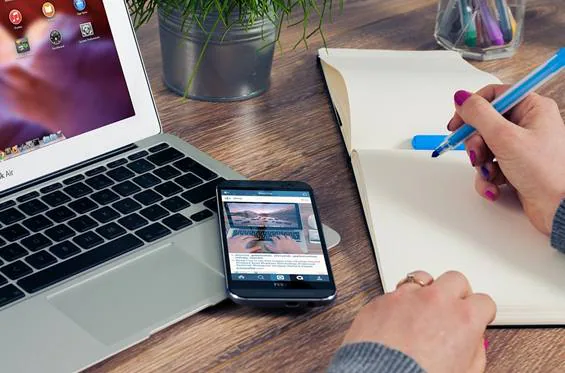
jueves, 15 de junio de 2023, 11:11
Muchos de nosotros confiamos en nuestros iPhones para almacenar todas nuestras preciosas fotos y recuerdos. Sin embargo, guardar fotos solo en el iPhone puede ser arriesgado y hacer que se pierdan. Hay varias razones por las que nuestras fotos pueden estar en peligro, como la pérdida del dispositivo, el riesgo de un mal funcionamiento del sistema o incluso la posibilidad de robo.
Además, el espacio de almacenamiento limitado en el iPhone puede ser otro problema, especialmente si te gusta tomar fotos y videos de alta calidad. Por eso es tan recomendable transferir fotos de iPhone a PC para garantizar su mejor conservación. Al tener una copia de seguridad en otro dispositivo, estarás protegiendo tus recuerdos y evitando el riesgo de perderlos irremediablemente. ¡Tus recuerdos son algo que nadie puede reemplazar!
Afortunadamente, existen varias formas de realizar esta transferencia, y en este artículo te presentaremos diferentes métodos para que elijas el que mejor se adapte a tus necesidades. Desde el uso de aplicaciones nativas como iTunes e iCloud hasta herramientas de terceros fáciles de usar, cubriremos todo lo que pueda para pasar sus fotos del iPhone a la PC, o viceversa, rápidamente y sin problemas.
Formas de transferir fotos del iPhone a la PC
Vayamos directo al grano. ¿Cómo transferir fotos de iPhone a PC? Sabemos lo importante que son tus recuerdos fotográficos y lo necesario que es tener una copia de seguridad en tu ordenador. Es por eso que te mostraremos diferentes formas de realizar esta transferencia.
A través de un cable USB
Si está buscando una manera rápida y fácil de hacer una copia de seguridad de sus preciadas fotos en su iPhone y transferirlas a su computadora, la mejor aplicación para hacerlo es Wondershare MobileTrans. Con Wondershare MobileTrans podrás realizar esta transferencia de forma muy sencilla y sin perder calidad en tus imágenes. Los pasos para hacerlo son:
1.Descarga e instala Wondershare MobileTrans en tu computadora. Vaya al sitio web de Wondershare y descargue el programa MobileTrans. Siga las instrucciones de instalación y ejecute el software en su computadora.
2.Conecta tu iPhone y selecciona la opción ‘Transferir desde dispositivo iOS’. Conecta tu iPhone a la computadora usando un cable USB. Cuando MobileTrans detecte su dispositivo, seleccione la opción ‘Transferir desde dispositivo iOS’ en la interfaz principal del programa.
3.Seleccione las fotos que desea transferir. En la ventana de transferencia encontrarás varias opciones para transferir tus datos. Marque la casilla ‘Fotos’ para seleccionar todas las fotos, o elija las fotos específicas que desea transferir.
4.Elija la ubicación de destino en su computadora. Haga clic en el botón ‘Examinar’ para seleccionar la carpeta de destino en su computadora donde desea guardar las fotos transferidas. Puede elegir una carpeta existente o crear una nueva.
5.Iniciar la transferencia de fotos. Una vez que haya seleccionado las fotos y la ubicación de destino, haga clic en el botón ‘Iniciar’ para comenzar la transferencia. MobileTrans transferirá tus fotos del iPhone a la computadora de forma rápida y segura.
¡Es así de simple! Con esto, habrás completado con éxito la transferencia de fotos desde el iPhone a la computadora usando Wondershare MobileTrans. Ahora puede acceder a sus fotos en su computadora y hacer copias de seguridad adicionales si lo desea. ¡Recuerde mantener sus fotos seguras y respaldadas para preservar sus preciados recuerdos!
A través de iCloud
Si te estás preguntando ‘cómo transferir mis fotos del iPhone a la PC’, otra forma bastante sencilla de hacerlo es usando iCloud, el servicio en la nube de Apple. En esta guía, puede ver cómo transferir sus fotos desde el iPhone a la computadora usando iCloud.
1.Configura iCloud en tu iPhone. En tu iPhone, ve a ‘Configuración’. Luego haz clic en tu nombre en la parte superior y selecciona la opción ‘iCloud’. Asegúrate de que la opción ‘Fotos’ esté activada. Si quieres transferir todas tus fotos, activa también la opción ‘Fotos de iCloud’. Si solo desea transferir fotos específicas, active la opción ‘My Photo Stream’.
2.Accede a iCloud en tu computadora. En su computadora, abra un navegador web y visite el sitio web de iCloud. Inicie sesión con su ID de Apple y contraseña.
3.Abra la aplicación ‘Fotos’ en iCloud. Una vez que haya iniciado sesión en iCloud, haga clic en la aplicación ‘Fotos’ para acceder a su biblioteca de fotos almacenadas en iCloud.
4.Seleccione las fotos que desea transferir. Explore sus álbumes de fotos y seleccione las imágenes que desea transferir. Puede hacer clic en cada foto individualmente o usar la tecla ‘Ctrl’ en su teclado para seleccionar varias fotos a la vez.
5.Descarga las fotos a tu computadora. Después de seleccionar las fotos, haga clic en el icono de descarga para comenzar a descargar las fotos seleccionadas a su computadora. Elija la ubicación en su computadora donde desea guardar las fotos.
6.Espere a que se complete la descarga. Según la cantidad de fotos seleccionadas y la velocidad de su conexión a Internet, la descarga puede demorar un poco. Espere mientras se completa y no use ninguno de los dispositivos mientras tanto. Asegúrese de que la descarga esté completa antes de cerrar su navegador.
Con estos sencillos pasos, podrá transferir sus fotos desde el iPhone a la computadora usando iCloud. Recuerda que este método requiere una conexión a internet estable. Cuando haya completado la transferencia de las fotos, puede acceder a ellas desde su computadora y hacer copias de seguridad adicionales para proteger sus recuerdos.
a través de itunes
Finalmente, también tienes la opción de transferir tus fotos usando iTunes. iTunes es un programa desarrollado por Apple que le permite administrar el contenido de su dispositivo iOS, incluida la transferencia de fotos. Veamos paso a paso cómo transferir tus fotos desde el iPhone a la computadora usando iTunes.
1.Descarga e instala iTunes. Si aún no tiene iTunes en su computadora, vaya al sitio web oficial de iTunes y descargue la última versión. Siga las instrucciones para instalar el programa en su computadora.
2.Conecta tu iPhone a la computadora. Use el cable USB que vino con su iPhone para conectarlo a un puerto USB disponible en su computadora. Asegúrate de que tu iPhone esté desbloqueado y en la pantalla de inicio.
3.Abre iTunes. Una vez que haya conectado su iPhone, iTunes debería abrirse automáticamente. Si no es así, puede abrirlo manualmente desde el menú de inicio de su computadora.
4.Seleccione su iPhone en iTunes. En la parte superior izquierda de la ventana de iTunes, verá un icono que representa su iPhone. Haga clic en él para seleccionar su dispositivo.
5.Accede a la sección ‘Fotos’. En la barra lateral izquierda de iTunes, verá diferentes categorías. Haga clic en ‘Fotos’ para acceder a las opciones relacionadas con las fotos en su iPhone.
6.Seleccione las fotos que desea transferir. Puede optar por transferir todas sus fotos o seleccionar fotos específicas. Para transferir todas las fotos, asegúrese de marcar la opción ‘Sincronizar fotos’. Para seleccionar fotos específicas, elija la opción ‘Seleccionar álbumes, carpetas o etiquetas’ y marque las fotos que desea transferir.
7.Establezca la carpeta de destino en su computadora. En la parte inferior de la ventana de iTunes, verá una sección llamada «Carpeta de destino». Haga clic en ‘Cambiar’ para seleccionar la carpeta en su computadora donde desea guardar las fotos transferidas.
8.Iniciar la transferencia de fotos. Cuando haya seleccionado las fotos y configurado la carpeta de destino, haga clic en ‘Aplicar’ o ‘Sincronizar’ en la esquina inferior derecha de la ventana de iTunes. Esto iniciará el proceso de transferencia de fotos desde su iPhone a su computadora.
9.Espere a que se complete la transferencia. Como en el caso de iCloud, la transferencia puede tardar un poco. Ser paciente. No use sus dispositivos mientras esté listo, y no desconecte su iPhone hasta que esté completo.
¡Eso es todo! Estos pasos le permiten transferir sus fotos desde el iPhone a la computadora usando iTunes. Recuerda que iTunes también te permite realizar otras tareas, como hacer una copia de seguridad de tu dispositivo y sincronizar música y videos, además, por supuesto, de escuchar tu música favorita. ¡Disfruta de tus fotos en tu computadora y mantén tus recuerdos seguros!
¡Descarga Wondershare MobileTrans ahora para transferir tus fotos de iPhone de forma segura y rápida!
Wondershare MobileTrans es una herramienta avanzada y muy fácil de usar que te permite transferir de forma rápida y segura tus fotos y otros archivos entre tu iPhone y tu computadora. Con esta aplicación, puede transferir fácilmente fotos desde el iPhone a la computadora sin perder calidad ni información importante. Con su capacidad para transferir archivos de forma segura entre una amplia variedad de dispositivos, MobileTrans se convierte en la solución perfecta para mantener sus archivos y recuerdos seguros y accesibles.
Si necesita una forma eficiente y confiable de transferir sus fotos desde el iPhone a la computadora, ¡Wondershare MobileTrans es la aplicación para usted! Con esta herramienta podrás transferir fotos muy fácilmente, manteniendo tus recuerdos seguros y accesibles en tu computadora. ¡Descargue MobileTrans ahora y descubra una manera más fácil de administrar sus fotos y otros datos en sus dispositivos!
Disfruta de acceso ilimitado y ventajas exclusivas
¿Ya eres suscriptor? Acceso
